
こんにちは。ブログで書評記事をドンドン書きたいと思っているアキラです。
今回は、キンドル本から文章をコピペして引用したいのに、「メモとハイライト」で、「ハイライトが全文表示されない」ときの次善の策について話します。
この先、ハイライトを全文表示させる方法は書いていないので、ご了承ください。
あくまで「ハイライトが全文表示されない」ことを前提として、どうやってコピペ引用するかの話です。
順調なら「メモとハイライト」を利用するだけでOK
前回の記事でくわしく書いたのですが、キンドル本の文章は、以下のサイトで簡単にコピーできます。
メモとハイライト - Kindle Cloud Reader - アマゾン
https://read.amazon.co.jp/kp/notebook
この「メモとハイライト」は、アマゾンの公式サイトです。
この「メモとハイライト」に、アマゾンのアカウントでログインすると、キンドル本に自分がほどこした
・メモ
・ハイライト(=マーカーで色を塗った文章)
の一覧が表示されます。
こんな感じです。

このメモとハイライト一覧の中から、
自分が引用したい文章を見つけ、コピーし、ご自身のブログに貼り付ければ、
簡単かつキレイに、キンドルの文章を引用することができます。
つまり、キンドル本の文章をコピペ引用したければ、
・キンドルで引用したい文章を、キンドル上で事前にハイライトしておく(=マーカーで色を塗る)。ちなみに、マーカーの色は何色でもかまわない。
・「メモとハイライト」にログインする。
・メモとハイライト一覧の中から、自分が引用したい文章を探して、それをコピーし、ご自身のブログに貼り付ける。
で、おわり。
ハイライトは、本来「全文表示」される
他のサイトの記事によりますと、「メモとハイライト」では、ハイライトが、全文表示されるようです。
写真のようにハイライトした部分が全文表示されます。
https://anahideo.com/post-2191/
「全文表示」されない不具合?
問題は、ハイライトが「全文表示」されない場合です。
人によって、「ハイライトの文末が省略されて表示される」現象が発生することがあります。わたしも、この「文末省略」現象に困っています。
具体例
実際に「メモとハイライト」にログインして、「文末省略」現象をお見せしますね。

画像だと分かりにくいかもしれませんが、ハイライトの文末が2~3文字省略されて表示されます。
キンドル上で、わたしは、
~(主役キャラが)はなから、愛されるように描いてちゃダメです!
と、文末の「です!」までハイライトしました。
なのに「メモとハイライト 」では、
~(主役キャラが)はなから、愛されるように描いてちゃダメ描いてちゃダメ
と表示され、文末の「です!」が省略されています。
他のハイライトでも同様に、文末の3文字程度、省略されて表示されます。
ほかの人にも同様に「文末省略現象」が発生
わたし以外にも、同じ現象で困っている人がいましたので、「わたしだけ」ってことでも、なさそうです。
Kindleハイライトを引くと最後1〜3文字が反映されない不具合をなんとかしたい
http://nogunori.hatenablog.com/entry/2018/03/17/060000
全文表示されないとコピペだけですまない
たかが3文字の省略ですが、その3文字が省略されてしまうと、キンドル本から文章を引用する場合、わざわざ、省略されてる文字をキンドル本で確認し、その文字を手打ち入力する手間が増えてしまいます。
キンドルで省略された文字を「確認」←面倒
省略された文字を「手打ち入力」←面倒
できれば、引用しようとする文章全てをコピペできたほうが、ラクですよね。
同期が上手くいってない?
はじめは「同期が上手くいってないだけかな」と、アマゾンの公式でそれらしい解説ページがあったので読んだのですが、解決方法は書かれていませんでした。
コンテンツを同期できません
https://www.amazon.co.jp/gp/help/customer/display.html?nodeId=201176150
ネット上で解決策を見つけられなかった
今回ネットで調べたのですが、残念ながら「ハイライトを全文を表示させる方法」を発見できませんでした。
ひょっとしたら、ハイライトが全文表示されないのは、著作権法関係で、そういう仕様なのかもしれません。
なので、以下の解決方法は、「ハイライトが全文表示されない」ことを前提とした、次善の策になります。
次善の策は4つ
わたしが考える次善の策は4つです。
- 5文字程度、長めにハイライトしておく。
- 「メモとハイライト」からキンドル本へ移動して、省略された文字を確認、手打ち入力する。
- シェアする。
- エクスポートする。
上2つは、「メモとハイライト」を利用する方法で、
下2つは、それ以外の方法になります。
とりあえず、この4つの方法のどれかを採用すれば、そこそこ簡単に「キンドル本の文章をコピペ」することができます。
以下、やり方を説明しますね。
方法1:5文字程度、長目にハイライトしておく
今のところ、全文コピペしたい場合、この方法が一番ベターだと思います。
文末が省略されるなら、省略を見越して、長目にハイライトすればよいのです。
この方法だと、「メモとハイライト」で、文末の3文字程度は省略されますが、5文字長目にハイライトした分、引用したい文章部分は、全文表示されます。
ちなみに、長めにハイライトする文字数は、省略される3文字ピッタリでもよいのですが、保険の意味でも、いちいち3文字計るのが面倒なことからも、ざっくり5文字程度とするのがオススメです。
■デメリット
この方法のデメリットは、ハイライトを通常より長めにする関係で、キンドル本の見た目が「汚く」なってしまうことです。
本来ハイライトしたくないところまで、ハイライトしますから、ハイライトが中途半端な感じになっちゃいます。
方法2:キンドル本で省略文字を確認する
2つめの方法は、全文コピペは諦めて、文末だけは手打ち入力する方法です。
「メモとハイライト」で引用したい文章をコピーし、省略されてる文末だけ、キンドル本で確認して、手打ち入力するやり方です。
ハイライトが全文表示されない場合、結局は、多くの人がこの方法で、コピペ引用してるのではないでしょうか。
わたしも、最近はこの方法でコピペ引用することが多いです。
■メリット
この方法でも、全文を手打ちするより、楽に引用できます。
しかも、この方法ならば、先ほど説明した、方法1「長めにハイライトする」と異なり、ハイライトが必要以上に長くなって、本が「汚れる」こともありません。
「メモとハイライト」からキンドル本への移動は簡単
幸いにして、「メモとハイライト」から、省略された文章の文末を確認することは容易です。
「メモとハイライト」から、キンドル本の該当ページへ、すぐに移動できます。
■キンドル本で文末を確認する
やり方は、まず「メモとハイライト」にログインし、引用したい文章(ハイライト)を探します。
引用したい文章を見つけたら、文章の右上に表示されている「オプション」を押し、「kindleで開く」を選択します。

すると、キンドル本が自動的に立ち上がり、ハイライトした文章が載ってるキンドル本のページが、開いた状態で表示されます。
そこで、省略された文末を確認することが可能です。
なお、この方法は、あらかじめ「Kindle for PC 」(無料)をダウンロードとしておく必要があります。
Kindle for PC (Windows) [ダウンロード]
もちろん、Windowsだけでなく、Mac版(無料)やAndroid版(無料)もあります。
方法3:シェアする
コピペ引用する方法の3つめは、「シェアする」を利用するやり方です。
引用する文章が少ない場合に、有効な方法です。
いままで説明してきた、
1、5文字程度、長めにハイライトする。
2、「メモとハイライト」からキンドル本へ移動して、省略された文字を確認、手打ち入力する。
は、「メモとハイライト」というサイトを利用する方法でした。
一方、これから説明する、
3、シェアする。
4、エクスポートする。
は、「メモとハイライト」というサイトを利用せずに、コピペ引用する方法になります。
「シェアする」を利用して、自分にメールを送る
方法の3つめ「シェアする」は、ハイライトした文章を、自分のメールアドレスに送るやり方です。
以下、手順を説明します。
キンドルで本を読んでて、「これは是非ブログで引用したい!」と思う文章を発見したとしますよね。
その文章をハイライトします(=文章を色付きマーカーで塗ります)。
例えば、こんな感じに。

青色でマーカーされたところが、ハイライトしたところです。
ハイライトすると、「シェアする」というボタンが、画面上のどこかに出てくるはずです。
わたしの手元にある「キンドルファイア8」だと、ハイライトする時や、ハイライトした部分にタッチした時に、画面上部に「シェアする」が表示されます。

この「シェアする」を押します。
すると、「Eメール」「Facebook」「Twitter」「その他」のアイコンが出てきます。
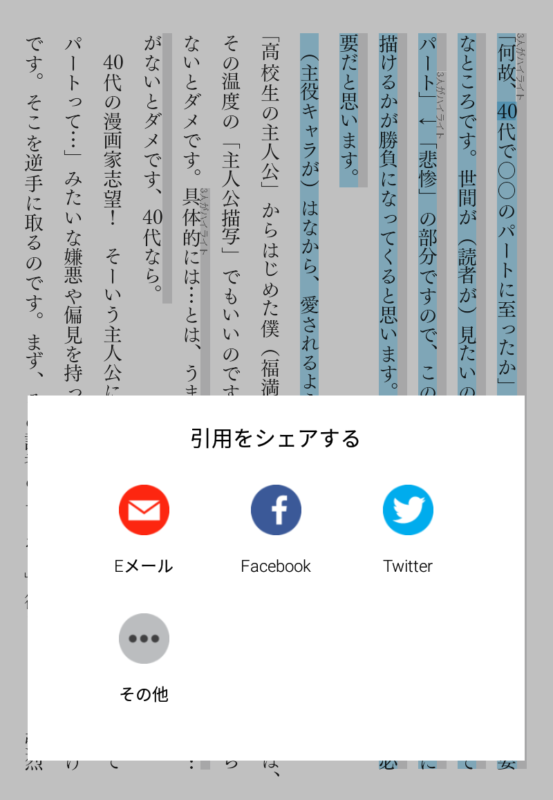
この中から、「Eメール」を押します。
※初めて「シェアする」で「Eメール」を送る場合、自分のメールアドレスを登録する必要があります(後述)。
すると、下記の画面が表示されます。
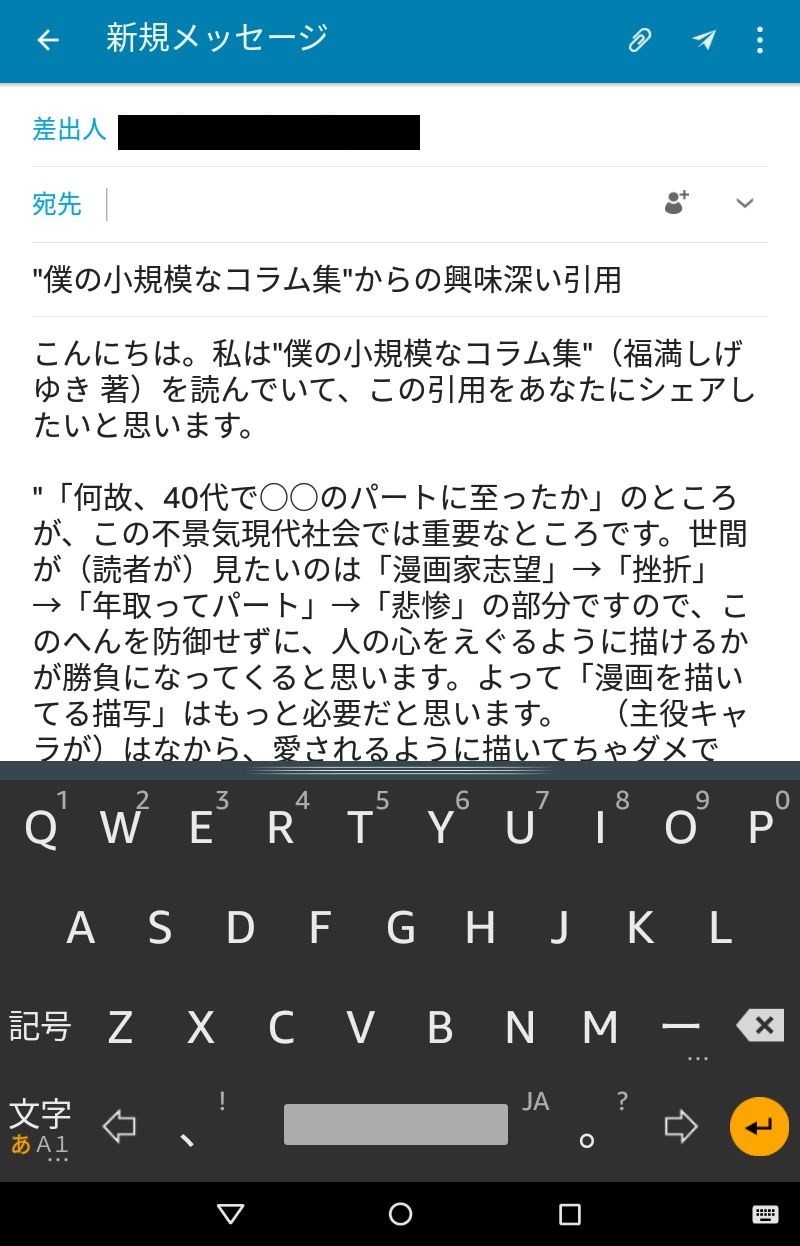
そこで、空欄になっている「宛先」欄に、自分のメールアドレスを入力します。
ちなみに、「差出人(あなた)」と、「宛先(あなた)」のメールアドレスは、同じアドレスで大丈夫です。
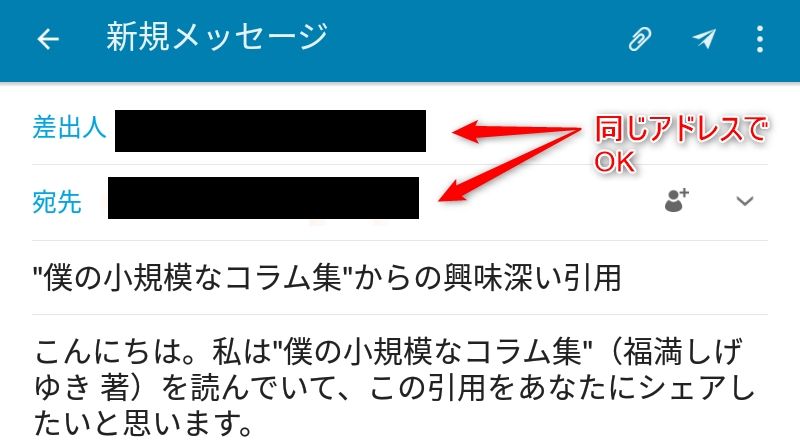
「宛先」を入力したら、上部に表示されてる「紙飛行機」のアイコンを押すと、いま入力したアドレスにメールが送られます。
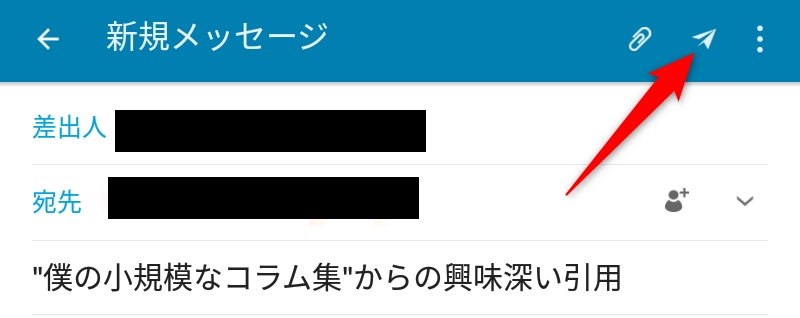
で、送った宛先のメールアドレスの受信箱を確認すると、(自分から)メールが届いています。
こんなふうに。
こんにちは。私は"僕の小規模なコラム集"(福満しげゆき 著)を読んでいて、この引用をあなたにシェアしたいと思います。
"「何故、40代で○○のパートに至ったか」のところが、この不景気現代社会では重要なところです。世間が(読者が)見たいのは「漫画家志望」→「挫折」→「年取ってパート」→「悲惨」の部分ですので、このへんを防御せずに、人の心をえぐるように描けるかが勝負になってくると思います。よって「漫画を描いてる描写」はもっと必要だと思います。 (主役キャラが)はなから、愛されるように描いてちゃダメです!"
こちらから無料で読み始められます: アマゾンのURL
メールを読むと、ちゃんと文末の「ダメです!」まで、ハイライトした全文が添付されていることが分かります。
これをコピーして、ブログに貼り付ければいいのです。
「シェアする」のメリット・デメリット
この方法のメリット・デメリットを挙げてみますね。
■メリット
- 自分のメルアドに文章を送る作業は、キンドル本でハイライトしたついでにできるので、案外手軽にできる。
- ちゃんと文末まで、全文コピペ引用できる。
- 送られてくるメールには、アマゾンへのリンクも付いてる。
■デメリット
- 【初回は登録必要】「Eメールを送る」をはじめて利用する場合、キンドル上で、自分のメールアドレスとパスワードを登録する必要がある。
- 【メールを送る手間】引用したいなと思う文章を見つけるたび、「自分へメールを送る」手間が必要になる。
- 【まとめて送れない】一回の作業で一つの文章しか、自分のメルアドに送れない。複数の引用したい文章を、一度に送ったりはできない。
- 【回数制限あり?】短時間で「Eメール」できる回数には、制限があるっぽいです。7回ぐらい連続で「Eメール」で送ると、しばらく「シェア」機能を使えなくなったりします。
このように、デメリットが多いので、わたしは、この方法はもう使っていません。
■「シェアする」のデメリットを、もう少しくわしく言うと…
・はじめて「Eメール」を利用する場合、キンドル上で、自分の「メールアドレス」と「メールアドレスのパスワード」を登録しなければなりません。
「アドレス」だけでなく、「パスワード」の登録も必要になります。
でないと、「Eメールを送る」機能が使えません。
個人情報保護の点から、メルアドのパスワードの入力は、イヤな気分がしました(いまのところ実害は何も無いですけど、なんとなくね)。
・それと、一回一回の手間は大したことはないのですが、引用したい文章を、毎回「自分のメールアドレスに送る」という手間は、やはりめんどくさい。
・ダメ押しで、回数制限があるので、「この方法は使えない」と判断しました。
もっとも、引用する文章が少ない場合には、有効な方法です。
方法4:エクスポートする
「ノートブック」を「エクスポート」する方法もあります。
「エクスポート」とは、キンドル本で、「ハイライト」や「お気に入り」した文章(=「ノートブック」)を、まとめて自分のメルアドに送ることです。
この方法だと、「シェアする」場合と異なり、複数の文章を一気に自分のメルアドに送れるメリットがあります。
「エクスポート」する手順
まずキンドル本を読んでいる時に、どのページでも構わないので、キンドルの画面の真ん中を、一度タップします。
以下の操作は、「キンドルファイア8」での話です。キンドルの機種によって、操作は微妙に異なると思います。
すると、画面上部に、「虫眼鏡」「ノート」といった、いくつかアイコンが表示されると思います。

この中から、「虫眼鏡」の2つ右隣にある「書類みたいなかたち」のアイコンを押すと、
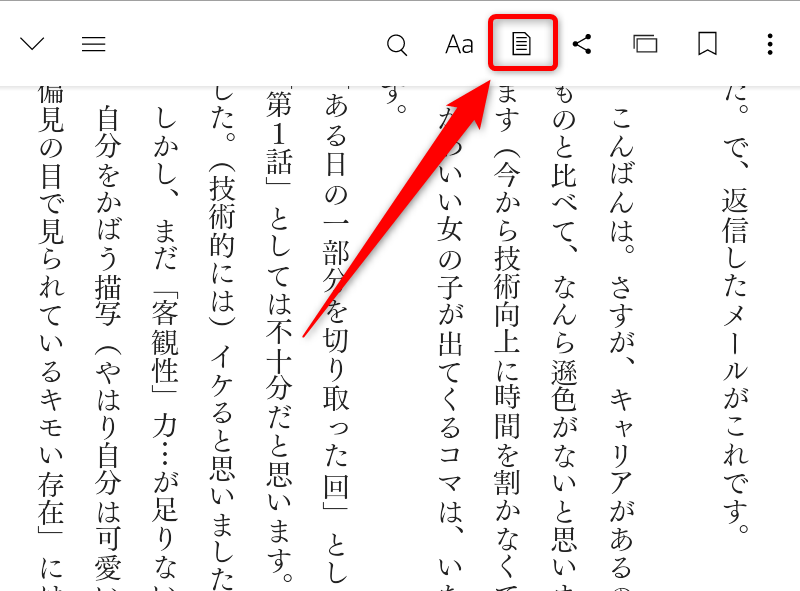
「ノートブック」というページに飛びます。
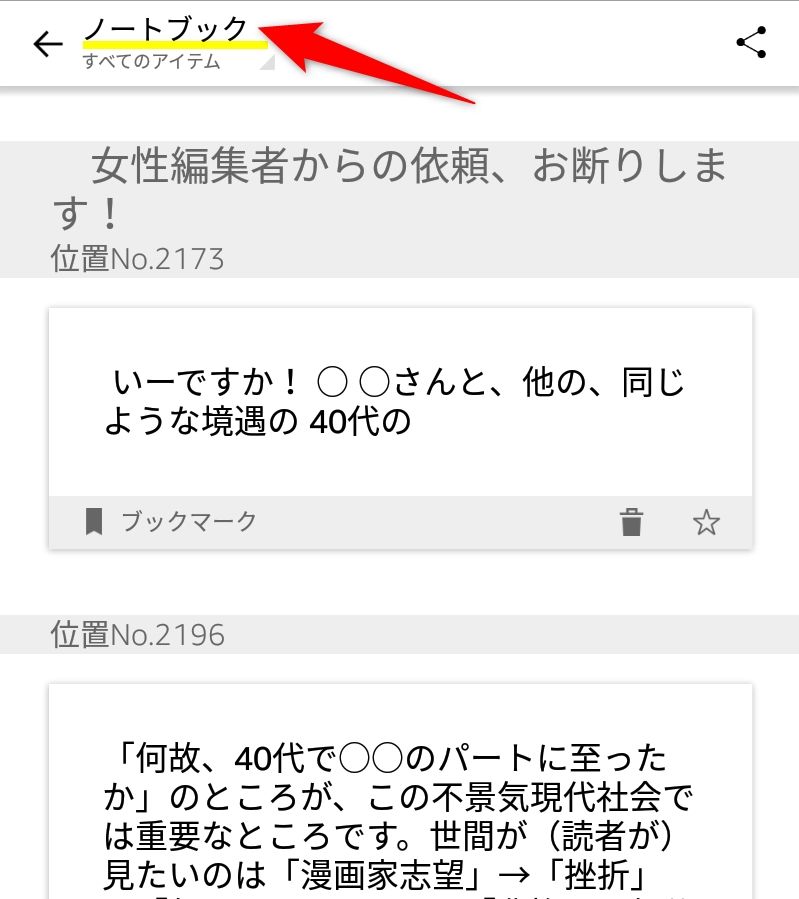
「ノートブック」では、そのキンドル本で、自分がほどこした「ブックマークしたページ」、「メモ」、「ハイライト」の一覧が表示されます。
デフォルトだと、「すべてのアイテム」が表示されてるはず。
で、画面最上部の一番右に、「く」という平仮名に、3つの黒丸が付いたようなアイコンがあると思います。

それを押します。
すると、「ノートブックをエクスポート」というアイコンが表示されるので、タップします。
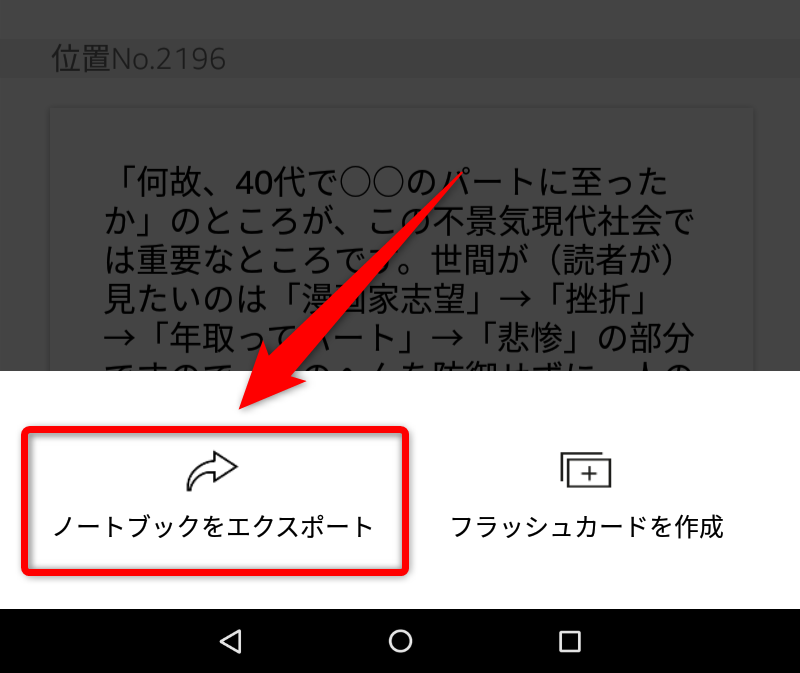
「引用のスタイル」という選択が出てくるので、
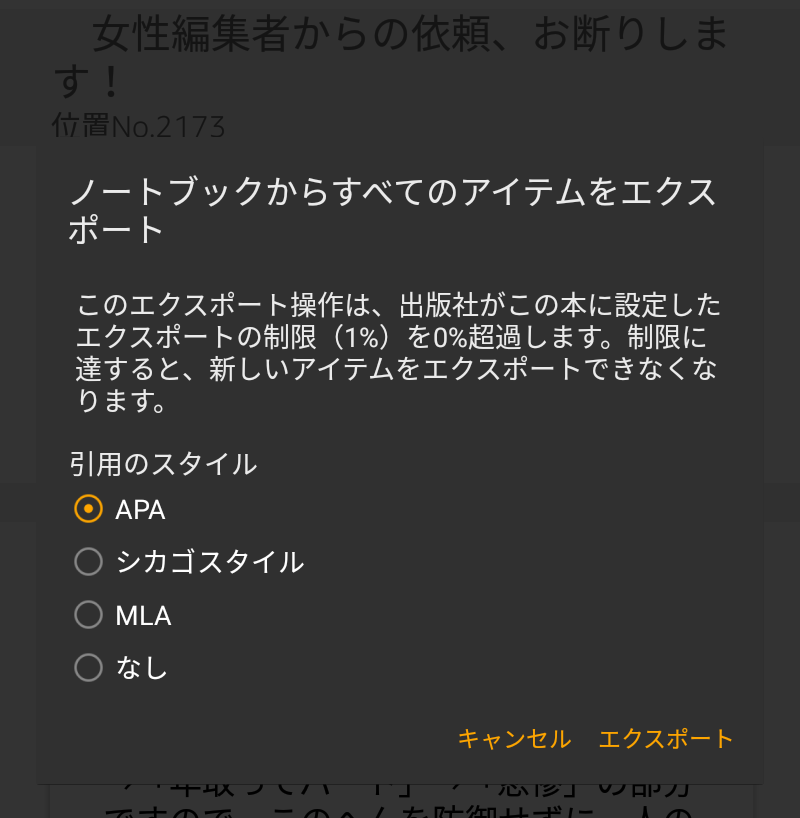
変えても良いのですが、ここでは、とりあえず基本設定の「APA」のままにしておいて、「エクスポート」をタップ。
このあとは、「方法3:シェアする」と同じやり方で、自分のメールアドレスに送ります。

空欄になっている「宛先」に自分のメルアドを記入し、「紙飛行機」のボタンを押して、「ノートブック」を自分のメールアドレスに送ります。
メールの受信箱を確認すると、
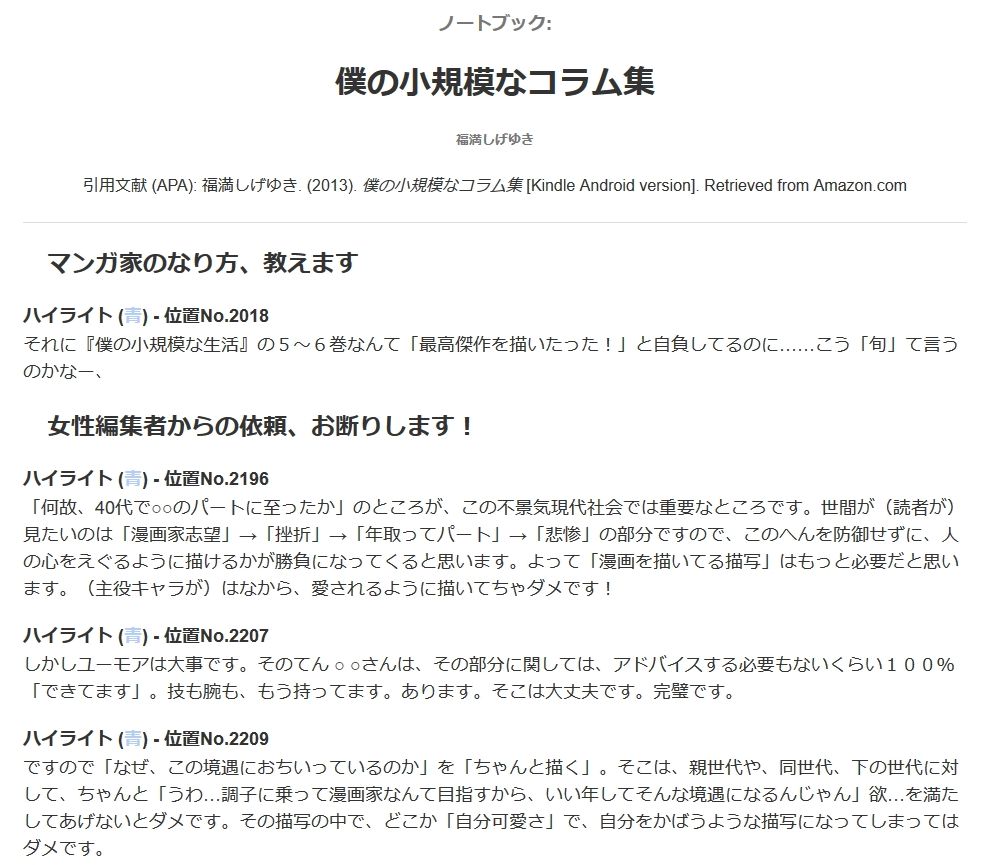
このようなデータが送られています。
ちゃんと文末まで、全文が載っています。
ここから自分が引用したい文章を見つけ、コピペ引用すればいいわけです。
■メリット
この「ノートブックをエクスポート」という方法だと、「シェアする」とは異なり、複数の引用したい文章を、一度にまとめて自分のメルアドに送ることができます。
■デメリット
一方、ダメなところは、
- エクスポートできる容量に、制限がある。そのため、単純にエクスポートしても、容量制限をオーバーしてしまい、「ノートブック」の一部しか、自分のメルアドに届かない。その結果、引用したい文章をエクスポートできないケースが多発する。
本によっても異なりますが、「エクスポートできる量は本全体の1%まで」といった風に、容量制限がかかっていることが多いです。
ハイライトを多くする人だと、すぐにこの「エクスポートの容量」をオーバーしてしまいます。
そのため、「ノートブック」を「すべて」エクスポートしようとすると、「ノートブック」の一部しかエクスポートされず、肝心の引用しようとする文章が、自分のメルアドに送られてこないことがあります。
■コツは「エクスポート」する範囲を狭めること
容量制限の対策としては、エクスポートする量を本全体の1%以下に抑えるべく、引用したい文章だけを「お気に入り」(星マークの奴)し、「お気に入り」だけをエクスポートするようにしたら、引用したい複数の文章を、一度に、自分のメルアドに送ることができました。
ひと手間多くなってしまいますが、このような方法もあります。
補足:ハイライトできる量にも制限あり
ちなみに、「エクスポートできる量」だけでなく、そもそも、「ハイライトできる量」にも、制限があるようです。
ハイライトの上限とは?
書籍によっては、ハイライトを引いたはずなのに、ハイライトの代わりに<このアイテムのクリッピングの上限に達しました>というコメントが表示される場合があります。
おそらく大量コピーによる本文の流出を防ぐために、コピーガードがかかっているということなのでしょう。
古い本にはあまり適用されていませんが、新刊本などではほとんどハイライトを表示できない本もあり、やや残念なところです。
http://whitebear0930.net/archives/2687
それぞれの方法にメリット・デメリットはある
今回、4つの方法を提示しましたが、それぞれ一長一短あります。各自が自分に合うやり方で、やってみてください。
- 5文字程度、長めにハイライトしておく。
- 「メモとハイライト」からキンドル本へ移動して、省略された文字を確認、手打ち入力する。
- シェアする。
- エクスポートする。
私のオススメは、
- 5文字程度、多めにハイライトしておく
- 「メモとハイライト」からキンドル本へ移動して、省略された文字を確認、手打ち入力する
の2つ。
最近は、ほとんど「2」の方法で、コピペしています。
「3」と「4」は、回数制限やら容量制限があるのが、とにかくメンドイので、いまはほとんど使ってません。
以上で、「メモとハイライト」で、ハイライトが全文表示されない場合の次善の策についての考察をおわりにします。
【おまけ】私が試してダメだった方法~コピーするとスペースができてしまう~
まず初めに、
「どうせブログはPCで書くのだから、PCでキンドル本を開いて、そこで引用したい文章をコピぺすればいいのでは?」
と思い、
「PCでキンドル本を開く→そこで引用したい文章をコピー→ブログにペースト」
を試してみたのですが、この方法だとコピペが上手くいきませんでした。
この方法だと、文字と文字の間に半角分のスペースができてしまいます。
こんな感じです。
「何故、 40 代 で ○ ○ の パート に 至っ た か」 の ところ が、 この 不景気 現代 社会 では 重要 な ところ です。 世間 が( 読者 が) 見 たい のは「 漫画家 志望」 →「 挫折」 →「 年取っ て パート」 →「 悲惨」 の 部分 です ので、 この へん を 防御 せ ず に、 人 の 心 を えぐる よう に 描ける かが 勝負 に なっ て くる と 思い ます。 よって「 漫画 を 描い てる 描写」 は もっと 必要 だ と 思い ます。 ( 主役 キャラ が) は なから、 愛さ れる よう に 描い て ちゃ ダメ です!
福満しげゆき. 僕の小規模なコラム集 (Kindle の位置No.2196-2200). . Kindle 版.
一見問題ないように見えるかもですが、よく見ると文字と文字の間に半角分スペースが空いているのがわかりますでしょうか。
人_の_心_を_えぐる_よう_に
たしかに、これでも文章は読めなくないですけど、やはり隙間が気になります。
スペースが入ってしまうと、見た目の問題だけでなく、「文章の同一性」を崩してるということで、著作権法上の「引用」に該当しないことになってしまうかも。
なので、わたし的には、この方法な「なし」です。
この方法ではなく、わたしが提示した4つの方法のうちのどれかで、コピペすることをオススメしますよ!
編集後記
記事でサンプルとして提示した文章は、
売り上げランキング: 39,269
から、引用しました。
漫画家の「福満しげゆき」さんが書いたコラム集です。
その面白さから、イケダハヤトさんもオススメしていました。
この本を読むと、なぜか無性に文章を書きたくなる衝動に駆られるので、ブログを書く前や、スランプの時など、折にふれて読み返しています。
![Kindle for PC (Windows) [ダウンロード]](https://images-fe.ssl-images-amazon.com/images/I/41RW8bEmFgL._SL160_.jpg)
